
- •Задание 2.5.5 (выполняется в новой версии)
- •Часть 1.
- •Часть 2.
- •Часть 3: настраиваем баннер motd
- •Часть 4. Сохраняем и проверяем файлы конфигурации в nvram.
- •Часть 5. Настраиваем коммутатора s2
- •Задание 2.7.6
- •Часть 1. Настраиваем основные параметров коммутаторов s1 и s2
- •Часть 2.
- •Часть 3.
- •Задание 2.9.1
- •Задание 2.9.2
- •Задание 2.9.2 pdf
Задание 2.9.1
Настраиваем устройства в соответствии с приведенными ниже требованиями. (Рис. 24)
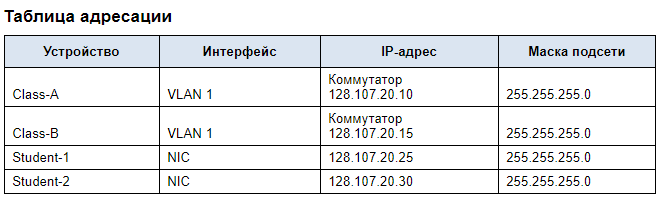
Рис. 24. Таблица адресаций
Шаги:
· Используем консольное подключение для доступа к каждому коммутатору (Рис. 25)
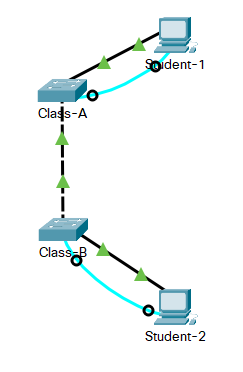
Рис. 25. Подключаем консольные соединения
· Задаём коммутаторам имена Class-A и Class-B (Рис. 26)

Рис. 26. Задаём имена
· Используем пароль R4Xe3 для всех линий. (Рис. 27)
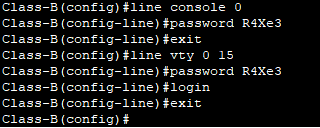
Рис. 27. Устанавливаем пароль
· Используем скрытый пароль C4aJa. (Рис. 28)
![]()
Рис. 28. Устанавливаем скрытый пароль
· Шифруем все незашифрованные пароли. (Рис. 29)
![]()
Рис. 29. Шифруем пароли
· Ставим сообщение дня (MOTD). (Рис. 30)
![]()
Рис. 30. MOTD
· Настраиваем адресацию для всех устройств в соответствии с таблицей адресации. (Рис. 31, 32)
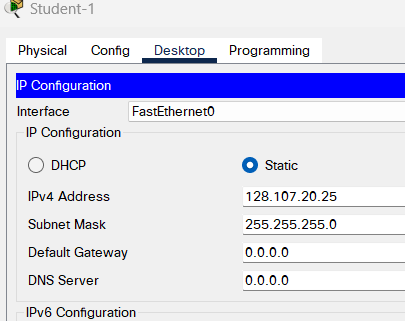
Рис. 31. IP для компьютеров
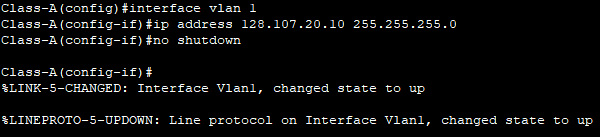
Рис. 32. IP для коммутаторов
· Сохраняем настройки. (Рис. 33)
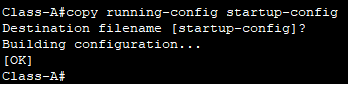
Рис. 33. Сохранение настроек
·· Убеждаемся в наличии соединения между всеми устройствами. (Рис. 34)
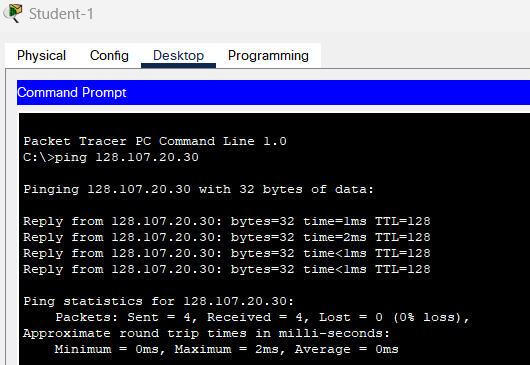
Рис. 34. Отправляем эхо-запрос
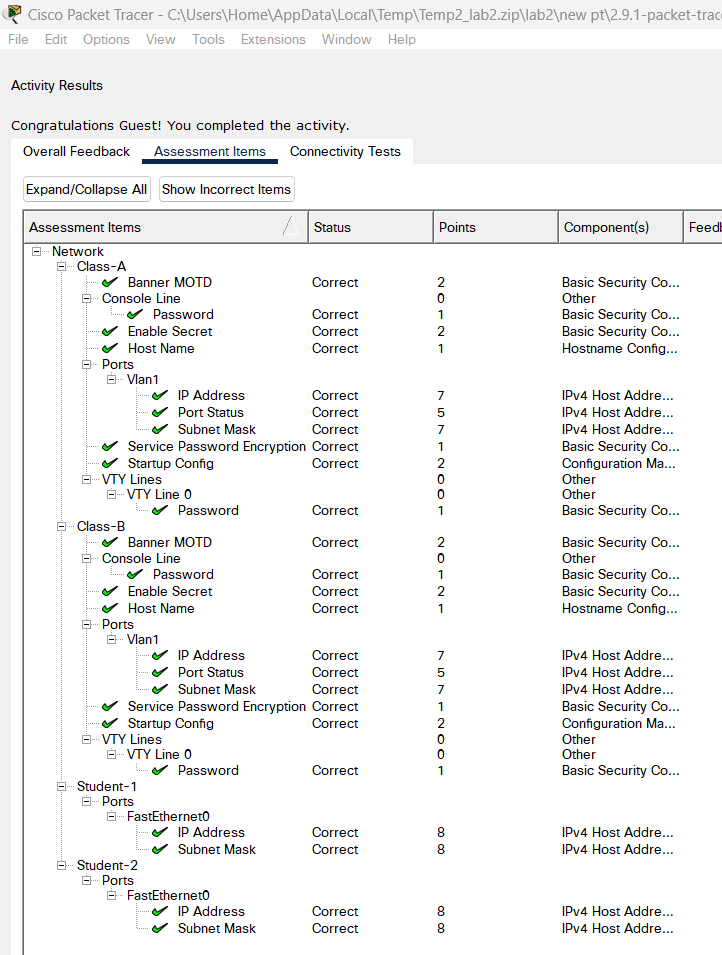
Рис. 35. Проверка результатов задания
Задание 2.9.2
Шаг 1.
Настраиваем топологию сети (Рис. 36)
a. Включаем устройства.
b. Соединяем два коммутатора.
c. Подключаем компьютеры к соответствующим коммутаторам.
d. Осматриваем сетевые подключения.
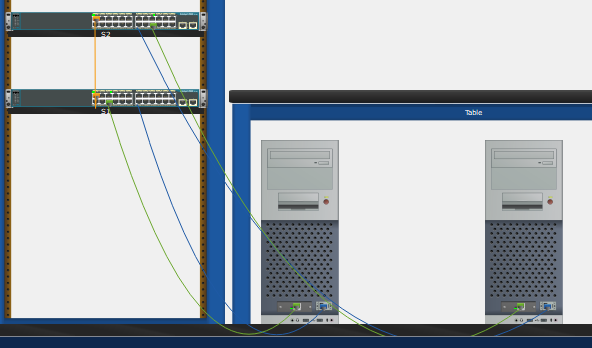
Рис. 36. Устанавливаем оборудование
Шаг 2.
Настраиваем узлы ПК
а. Настраиваем информацию статического IP-адреса на ПК в соответствии с таблицей адресации. (Рис. 37)
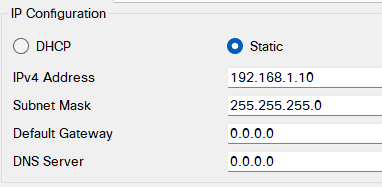
Рис. 37. Устанавливаем ip
b. Проверяем настройки ПК и подключения. (Рис. 38, 39)
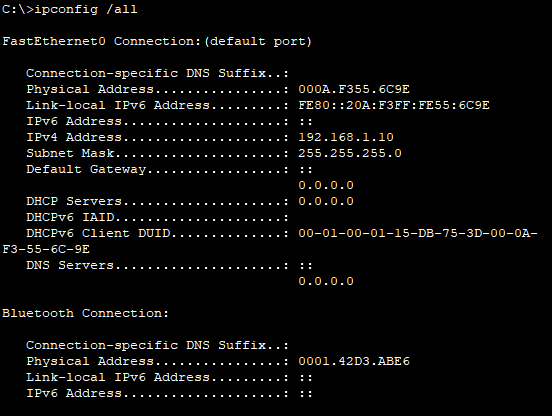
Рис. 38. Проверка настроек пк
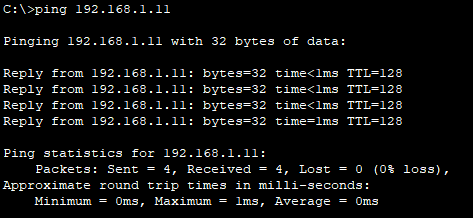
Рис. 39. Проверка настроек подключения
Шаг 3.
Настраиваем и проверяем основных параметров коммутатора (Рис. 40, 41)
a. Подключаемся к коммутатору через консоль. Входим в режим глобальной конфигурации.
Откройте окно конфигур
b. Настраиваем имя устройства в соответствии с таблицей адресации.
c. Запрещаем нежелательный поиск в DNS.
d. Вводим локальные пароли. Для перехода в пользовательский режим EXEC используеим пароль
cisco, а для перехода в привилегированный режим EXEC — пароль class.
e. Настраиваем и включаем SVI в соответствии с таблицей адресации.
f. Вводим логин MOTD баннер, чтобы предупредить о несанкционированном доступе.
g. Сохраняем конфигурацию.
h. Отображаем текущую конфигурацию.
i. Отображаем версию IOS и другую информацию о коммутаторе.
j. Отображаем состояние подключенных интерфейсов коммутатора. Закрываем окно настройки.
k. Настраиваем коммутатор S2.
m. Проверяем связь
n. Пинги успешны
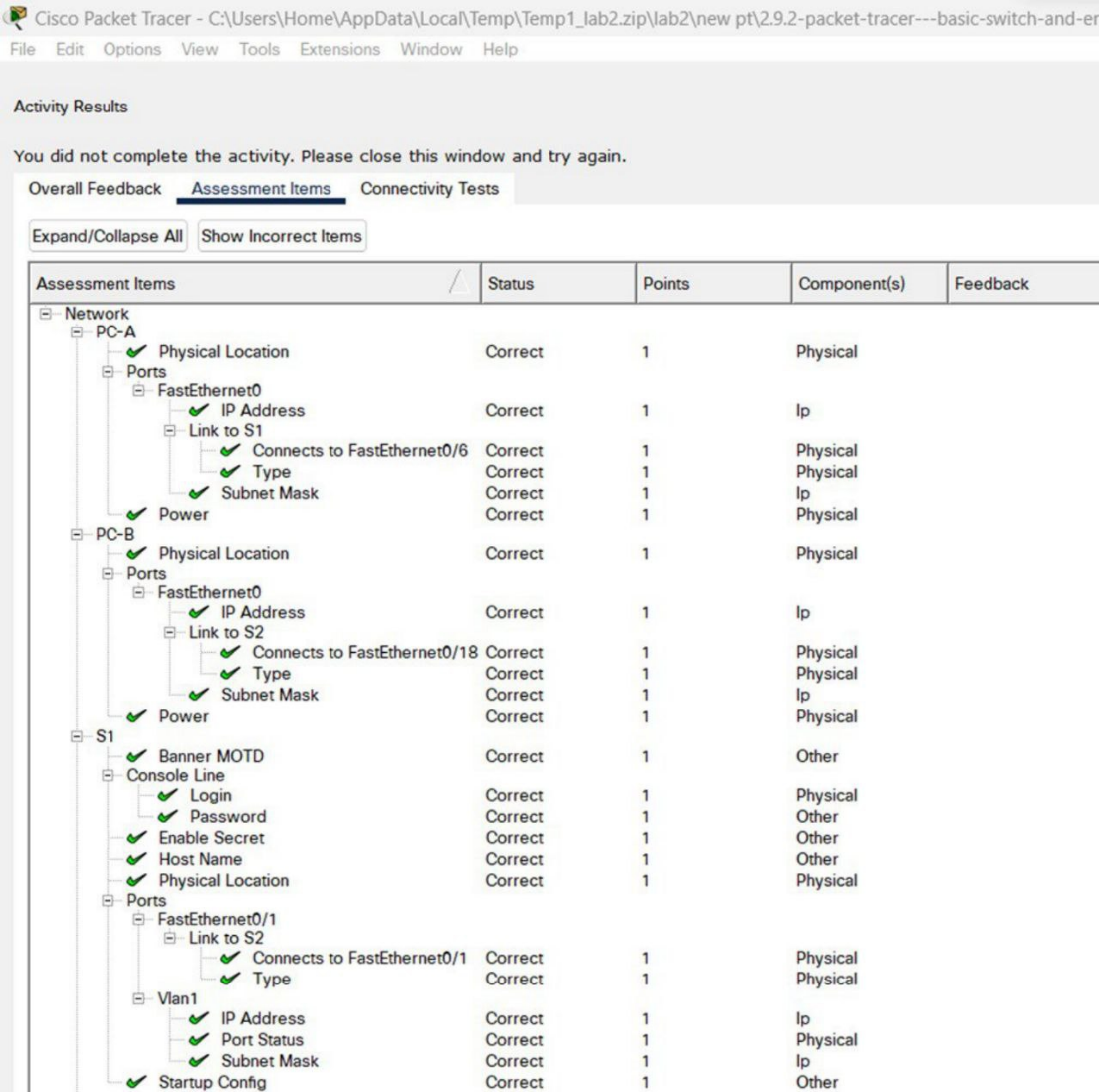
Рис. 40. Проверка шага 3

Рис. 41. Проверка шага 3
Задание 2.9.2 pdf
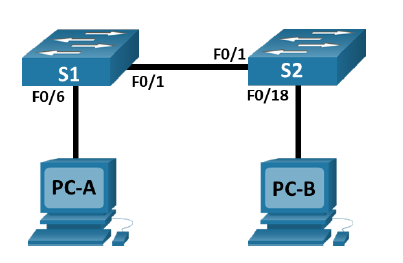
Рис. 42. Рабочая топология
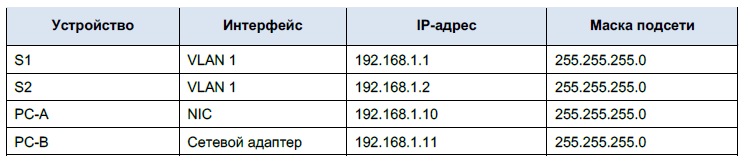
Рис. 43. Таблица адресации
.
Шаг 1.
Настраиваем топологию сети
Мы соединили устройства кабелями в соответствии с топологией сети (Рис 44)
a. Включили устройства.
b. Соединили два коммутатора.
c. Подключили компьютеры к соответствующим коммутаторам.
d. Подключили консольные кабели
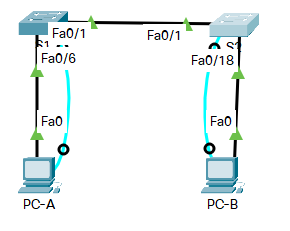
Рис. 44. Получившаяся топология
Шаг 2.
Настраиваем узлы ПК
a. Настроили информацию статического IP-адреса на ПК в соответствии с таблицей адресации (Рис. 45)
b. Проверили настройки ПК (Рис. 46) и подключения. (Рис. 47)
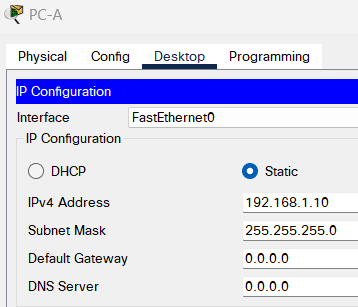
Рис. 45. Настроили IP
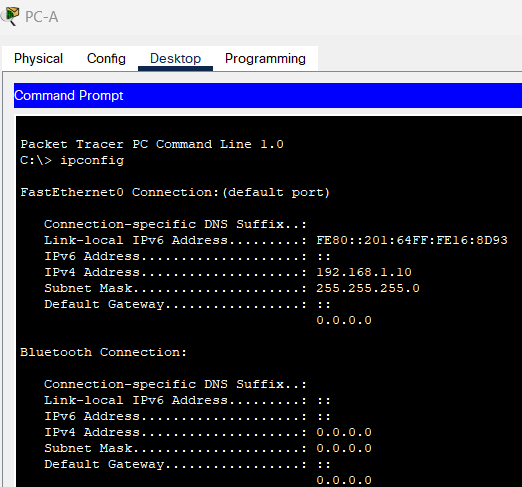
Рис. 46. Проверили настройки
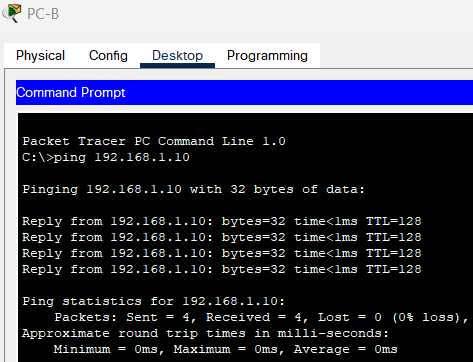
Рис. 47. Проверили подключения
Шаг 3.
Настраиваем и проверяем основные параметры коммутаторов
a. Подключились к коммутатору через консоль. (Рис 44) Вошли в режим глобальной конфигурации через команду enable (Рис 48)
Откройте окно конфигурации
b. Настроили имя устройства в соответствии с таблицей адресации. (Рис. 48)

Рис. 48. Настраиваем имя устройства
c. Запретили нежелательный поиск в DNS. (Рис. 49)
![]()
Рис. 49. Запрет DNS
d. Ввели локальные пароли. Для перехода в пользовательский режим EXEC использовали пароль cisco, а для перехода в привилегированный режим EXEC — пароль class. (Рис. 50)
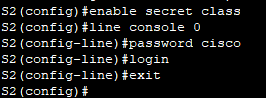
Рис. 50. Локальные пароли
e. Настроили и включили SVI в соответствии с таблицей адресации. (Рис. 51)
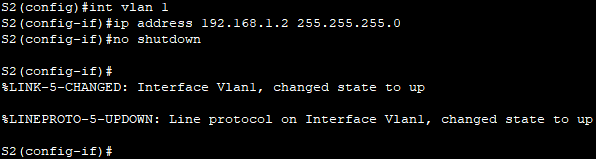
Рис. 51. Настроили коммутаторы
f. Ввели логин MOTD баннер, чтобы предупредить о несанкционированном доступе. (Рис. 52)
![]()
Рис. 52. Установили баннер
g. Сохранили конфигурацию. (Рис. 53)
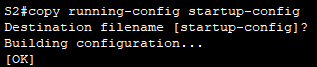
Рис. 53. Сохранили конфигурацию
h. Отобразили текущую конфигурацию. (Рис. 54, 55)
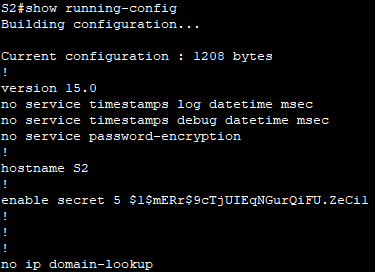
Рис. 54. Конфигурация начало
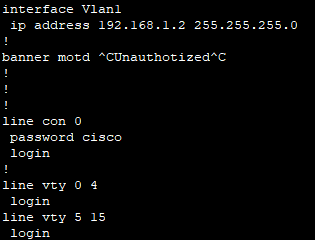
Рис. 55. Конфигурация конец
i. Отобразили версию IOS и другую информацию о коммутаторе. (Рис. 56)
![]()
Рис 56 Версия IOS
j. Отобразили состояние подключенных интерфейсов коммутатора. (Рис. 57)
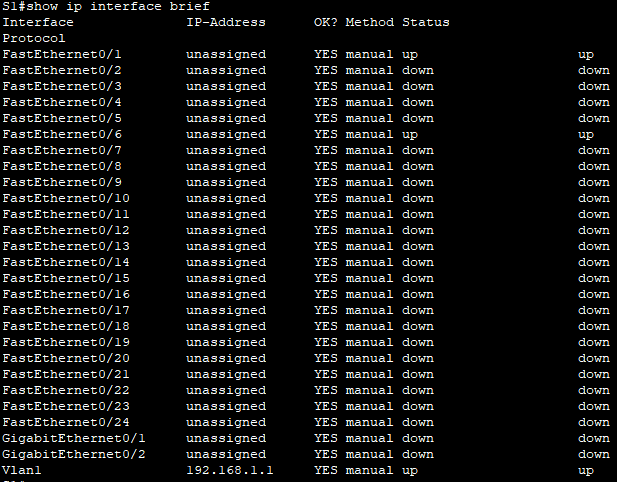
Рис. 57.Состояние интерфейсов
k. Настроили так же коммутатор S2.
l. Записали состояние указанных интерфейсов в таблицу ниже.
Интерфейс |
S1 Status |
S1 Protocol |
S2 Status |
S2 Protocol |
F0/1 |
Up |
Up |
Up |
Up |
F0/6 |
Up |
Up |
Down |
Down |
F0/18 |
Down |
Down |
Up |
Up |
VLAN 1 |
Up |
Up |
Up |
Up |
m. С ПК, ping S1 и S2. Связь успешна (Рис. 58)
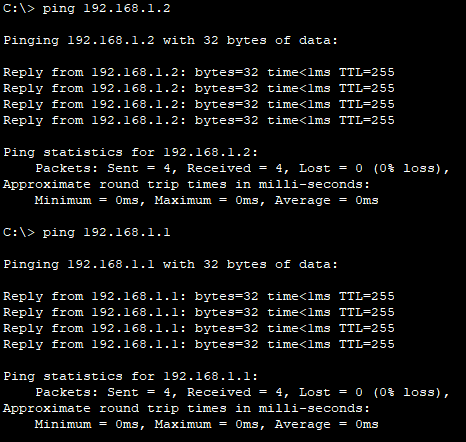
Рис. 58. Эхо-запрос с ПК
n. От коммутатора, ping PC-A и PC-B. Пинги успешны (Рис. 59)
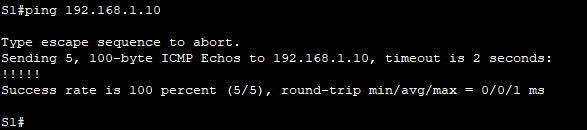
Рис. 59. Эхо-запрос с коммутаторов
Вывод:
В ходе лабораторной работы №2 мы научились настраивать топологию сети, настраивать узлы ПК, настраивать коммутаторы и проверять их основные параметры, соединять устройства между собой через кабели, настраивать ip адреса, настраивать зашифрованный пароль для защиты доступа к привилегированному режиму и шифровать пароли.
